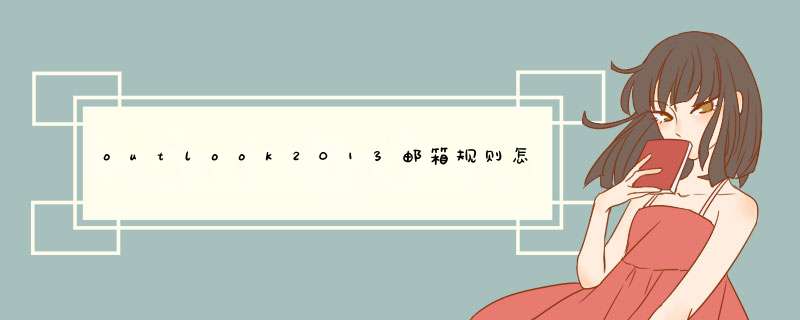
邮件在公司里沟通的主要工具,但是每天都有几十封邮件,手动管理起来很麻烦的,outlook 2013可以建立规则让收到的邮件自动归类,删除,转发之类的都可以在规则中实现。下面我就来演地一下outlook 2013怎么创建管理规则?
1、进入OUTLOOK 2013中以后,在【开始】选项下面找到【规则】再点击【管理规则和通知】
2、进入【规则和通知】的对话框后,点击【新建规则】
3、进入规则向导后的第一个界面是模板或空白规则开始。我一般是不管的直接【下一步】
4、选择你所需要的规则条件,我一般是邮件归类用的比较多,如:XX人发过来的邮件移动到哪个文件夹。名是XX重要人发过来的邮件要标红这类的。规则说明处的带下划线处可以点击选择你所要的联系人或是文件夹。
5、规则说明处改好后如下图所示:【完成】
6、规则建好以后,反回到【规则和通知】对话框中,你可以更改,复制,删除,运行这些管理规则的 *** 作。所有 *** 作好了以后一定要记得点击【确定】
相关推荐:
Outlook2013导入的旧规则不运行该怎么办?
解决Outlook中的签名和邮件图片都显示空白的办法
Outlook提示503 Error: need EHLO and AUTH first的解决办法
欢迎分享,转载请注明来源:内存溢出

 微信扫一扫
微信扫一扫
 支付宝扫一扫
支付宝扫一扫
评论列表(0条)